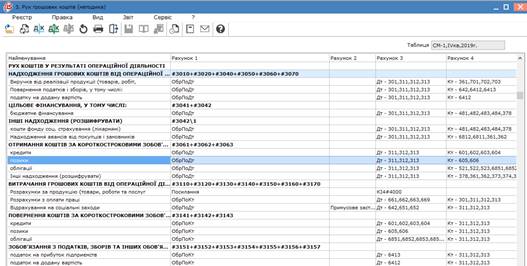RGK3 (СМ) Рух грошових коштів (методика)
Для створення таблиці по шаблону RGK3 (СМ) Рух грошових коштів (методика) у полі Журнал шаблонів обрати журнал 1- Методика розрахунку ФП і ФЗ.
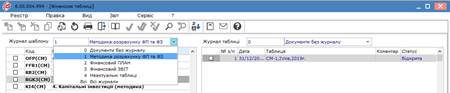
Шаблон таблиці RGK3 (СМ) Рух грошових коштів (методика) сформовано. Для входження в шаблон таблиці натиснути клавішу Enter.

Вікно Налаштування таблиці має табличні поля: Ліве – Рядки, Праве – Стовпчики, внизу – Параметри та закладки: Програма таблиці, Програма рядка/аналітики, Ініціалізація таблиць.
Для проведення редагування у вікні Налаштування таблиці по пункту меню Правка/Режим редагування чи комбінація клавіш Shift+F4.
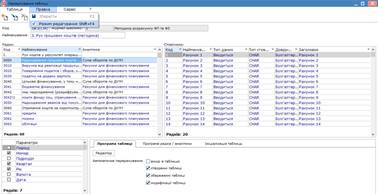
Для формування рядка шаблону таблиці по пункту меню Таблиця/Створити (якщо внести зміни Таблиця / Змінити чи по клавіші F4).
У полі Код таблиці Властивості рядка таблиці вказати код таблиці відповідно Порядку. У полі Найменування вказати назву відповідно Порядку. У полі Валюта по клавіші F3 обрати валюту, у полі Тип рядка обрати Детальна (інформація за окремим рахунком чи аналітикою) чи Підсумкова (підсумок по групі рядків чи заголовок за певним розділом чи розрахунок по формулі).
У полі Аналітика по клавіші F3, обрати: Рахунки для фінансового планування, Сума оборотів по Дт/Кт. У рядках, що містять Найменування розділів таблиці, поле аналітики залишається пустим. Натиснути ОК.
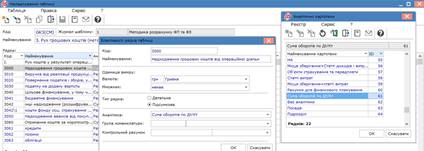
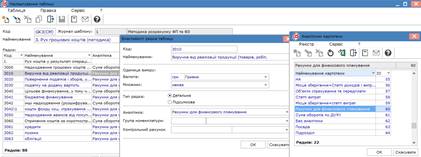
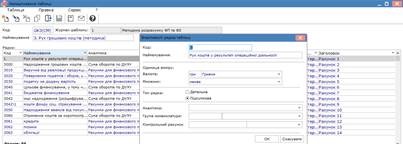
Сформовано рядки шаблону відповідно до Порядку і форми таблиці 3.Рух грошових коштів (прямим методом) (чорним кольором заголовки, підсумкові та розрахункові рядки), синім – надходження грошових коштів та проведення платежів готівкою та безготівкові розрахунки за видами діяльності (рахунки для фінансового планування).


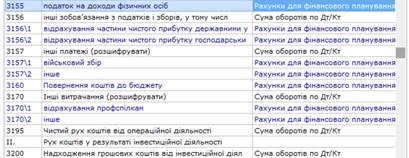
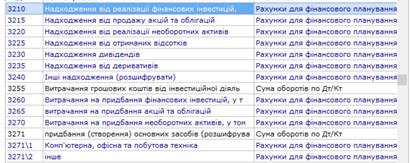
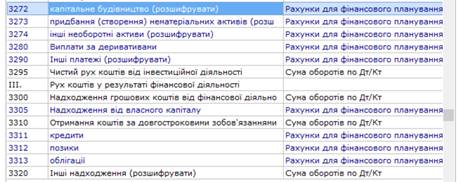


У шаблоні всі необхідні стовпці сформовані, при потребі їх можна тільки редагувати.
При потребі створення стовпчиків, встановити курсор у правому табличному полі вікна Налаштування таблиці та перейти по пункту меню Таблиця / Створити або натиснути клавішу Insert далі Налаштування колонки таблиці.
Поле Код змінювати заборонено, додавати чи вилучати стовпці також не можна, оскільки вони прив’язані до розрахунків і при їх зміні/видаленні розрахунок у таблиці не буде здійснюватися. Всі інші поля редагувати можна.
У полі Код вікна Властивості колонки таблиці вказати код колонки. У полі Найменування вказується найменування Рахунок.
Обрати Тип колонки: Розрахункова чи Вводиться. Відмітка в полі Підсумок для аналітики не проставляється.
У полі Тип даних: обрати CHAR (для полів з текстовими значеннями).
Поле Довжина з типом данихCHAR заповнюється автоматично, залежно від внесеного найменування стовпця.
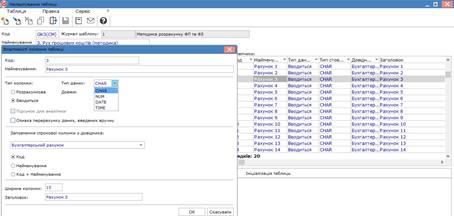
У полі Заповнення строкової колонки з довідника установити курсор та по клавіші F3, обрати –довідник Бухгалтерський рахунок. Встановити вмикач в полі Код. Після заповнення всіх полів натиснути ОК.

Заповнити всі колонки таблиці (Шаблон таблиці по рядках і колонках формується шляхом копіювання з попередніх шаблонів).
У таблиці Параметри встановити відмітки Номер, Квартал, Рік.
На закладці Програма таблиці встановити відмітки Автономне перерахування:
- створення таблиці,
- збереження таблиці,
- модифікації таблиці.
По полю Редактор - сформована програма розрахунку по шаблону таблиці, яка імпортується разом з шаблоном.
На закладці Програма рядка/аналітики встановити відмітки:
- Перед модифікацією аналітики;
- Модифікація рядка/аналітики.

Після формування шаблону таблиці RGK3(СМ) Рух грошових коштів (методика), встановити курсор у праву табличну частину вікна Фінансова таблиця та по пункту меню Реєстр / Створити або клавіші Insert первинно створити таблицю. Всі наступні таблиці будуть Копіюватися з попередніх.
Заповнити реквізити таблиці: Номер за порядком і Дата створення (заповнюються автоматично, але можливе коригування), Номер, Квартал, Рік, Статус та натиснути ОК.

Таблиця на основі шаблону RGK3(СМ) Рух грошових коштів (методика), сформована. Але для кожного з підприємств необхідно провести уточнення щодо формування інформації по рядках (у різних підприємств різна інформація, по окремих рядках, так, як є рядки з кодами, що не використовуються, а в інших навпаки), рахунках/субрахунках, виходячи із робочого плану рахунків та використання аналітики. По окремих рядках необхідно уточнити формулу розрахунку. Для входження в рядок таблиці встановити курсор на необхідний рядок і натиснути клавішу Enter.
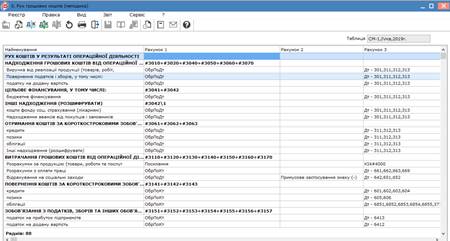
Для внесення налаштувань в Детальний рядок методики розрахунку, після входження в таблицю, встановить курсор в табличному полі. Перейти по пункту меню Реєстр / Створити або натиснути клавішу Insert (F4 - для змін). Встановити курсор у полі Рахунки для фінансового планування вікна Аналітична картка та по клавіші F3 обрати Дебет чи Кредит рахунку у вікні Рахунки для фінансового планування та натиснути Обрати.

Для вибору рахунку встановити курсор у полі Рахунок та по клавіші F3 обрати рахунок у вікні План рахунків. Натиснути кнопку ОК.
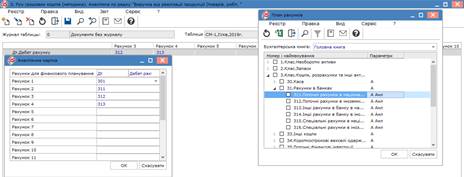
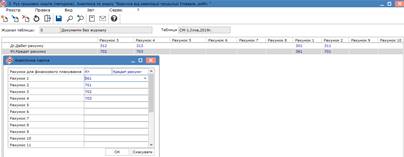
Якщо для відображення детальної інформації необхідно використовувати суму обороту по кредиту певного рахунку, то обрати Сума обороту по дебету. Якщо для відображення інформації використовується сума обороту по дебету певного рахунку, то обираємо Сума обороту по дебету (тобто обрати Оборот по Кт чи Оборот по Дт того рахунку, аналітика якого буде використана ) та натиснути Обрати.
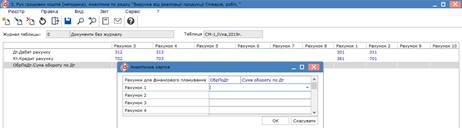
При формуванні інформації виникає необхідність обрати оборот по Дт чи по Кт рахунку чи узагальнення по розділу/підрозділу. Встановити курсор у табличному полі при заповненні певного рядка та перейти по пункту меню Реєстр / Створити або натиснути клавішу Insert (F4 при внесені змін).
У полі Сума оборотів по дебету/кредиту Аналітичної картки та по клавіші F3 обрати необхідне:
- Розрахунок по розділу;
- Оборот по Дт;
- Оборот по Кт;
- інше.
Натиснути кнопку Обрати.

При формуванні запису підсумок по розділу при виборі Розрахунок по розділу (шрифт рядка напівжирний) у полі Рахунок вікна Аналітична картка ввести # (решітка) та код рядка таблиці (у полі Рахунок вводити тільки по одному рядку таблиці), наприклад #3010, #3020, #3040, #3050, #3060, #3070 - як на малюнку. Натиснути кнопку ОК. У підсумку буде сума рядків. Натиснути ОК.

У випадках використовується Примусове застосування знаку «мінус» чи Примусове застосування знаку «плюс» встановити курсор у табличному полі , перейти по пункту меню Реєстр / Створити або натиснути клавішу Insert ( F4 при внесені змін).
У полі Рахунки для фінансового планування Аналітичної картки та по клавіші F3 обрати Примусове застосування знаку (-) чи Примусове застосування знаку (+). Натиснути ОК.

Аналогічно заповнюються рядки таблиці